Компания Google открыла возможность обмениваться SMS и MMS в вебе с помощью своего мессенджера для смартфонов Android Messages. Эта функция позволяет отправлять и читать входящие сообщения, которые приходят на смартфон пользователя, прямо в браузере на компьютере или планшете. Помимо текста, она также позволяет обмениваться эмодзи, изображениями и стикерами в вебе. С Android Messages работают браузеры Chrome, Firefox, Microsoft Edge, Safari.
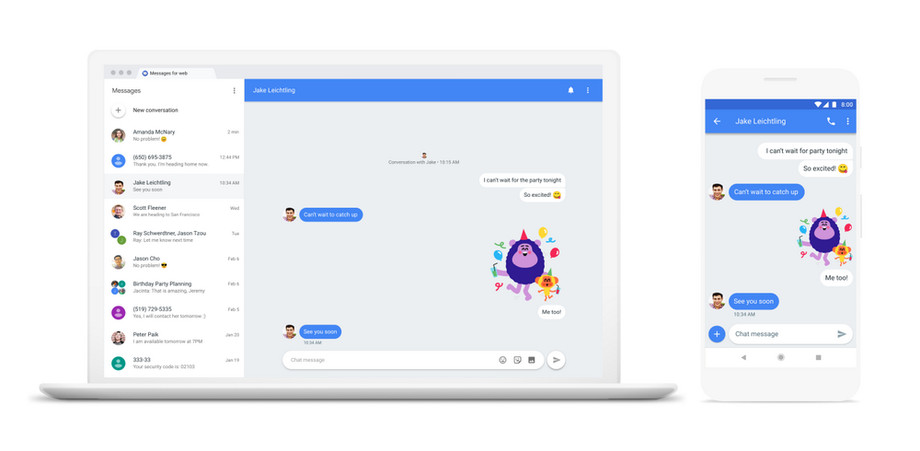
The Verge написал пошаговую инструкцию для пользователей, которые хотят воспользоваться новой функцией.
- Убедитесь, что на вашем смартфоне установлена последняя версия Android Messages.
- Перейдите по ссылке messages.android.com на компьютере или устройстве, которое вы хотите использовать для обмена сообщениями. На странице справа вы увидите большой QR-код.
- Откройте Android Messages на вашем смартфоне. Тапните по иконке с тремя вертикально расположенными точками в правом верхнем углу. Вы увидите опцию «Messages for web» (сообщения в вебе) в ниспадающем меню. А если не увидите, подождите чуть-чуть. Google обещает сделать услугу доступной по всему миру к концу следующей недели (в Украине она пока отсутствует).
- Тапните на «Scan QR code» (сканировать код) и направьте камеру своего смартфона на код на экране вашего альтернативного устройства для текстинга. Менее чем через секунду ваш смартфон издаст короткую вибрацию, после чего два устройства будут синхронизированы между собой. Вы увидите, что ваши диалоги появились в левой колонке окна в браузере. В Google сообщают, что «беседы, контакты и другие настройки будут зашифрованы и сохранены в кэше вашего браузера». Обратите внимание: это не значит, что содержание ваших переписок будет зашифровано — это не так.
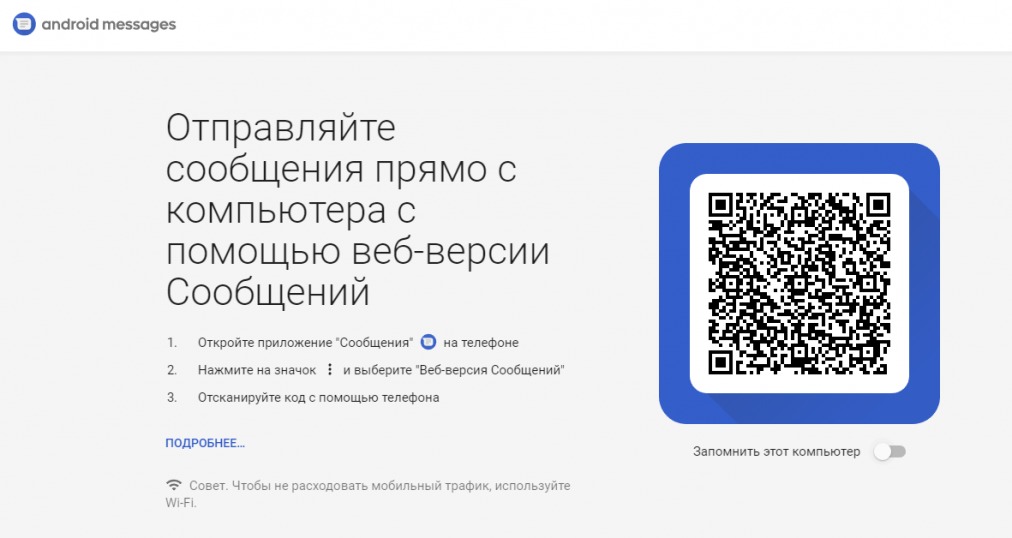
Чтобы каждый раз не проходить процедуру сканирования QR-кода, поставьте галочку в пункте меню настроек «Remember this computer» (запомнить этот компьютер). Вы можете найти это меню в веб-версии Android Messages, нажав на иконку с такими же тремя вертикально расположенными точками справа от «Сообщений». Не стоит включат эту функцию, если вы используете чужой ПК, доступ к которому могут легко получить посторонние люди.
Вы можете в любой момент разорвать синхронизацию с компьютером из вашего приложения на смартфоне. Вернитесь в меню «Messages for web» в Android Messages и выберите, на каком компьютере вы хотите осуществить выход из веб-версии. При этом одним кликом можно отписаться от всех альтернативных устройств.
В Android Messages для смартфонов нет ночного режима, но Google реализовала его в веб-версии, ведь на ПК слишком светлый интерфейс может ослепить вас в ночное время. Чтобы включить ночной режим, в меню настроек в веб-версии найдите пункт «Enable dark theme» (включить темную тему) — он находится сразу над пунктом «Запомнить этот компьютер».
Чтобы отправить фото через веб-версию Android Messages, можно нажать на специальную иконку справа от иконок для эмодзи и стикеров или просто перетащить файл в окно диалога, чтобы послать MMS.
Отметим, что веб-версия Android Messages не работает, если смартфон выключен. Поэтому когда у него садится батарея или он по какой-то причине выключается, вы не сможете ничего написать и отправить с вашего ПК.
